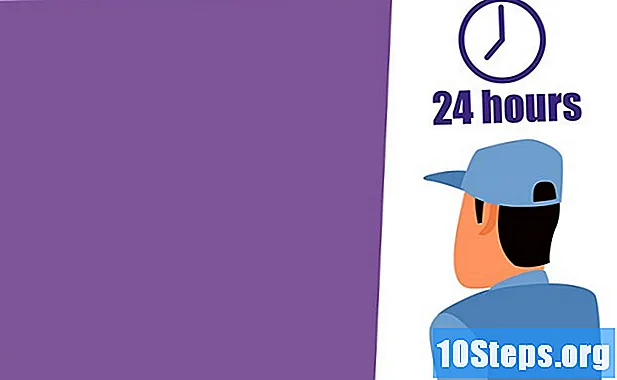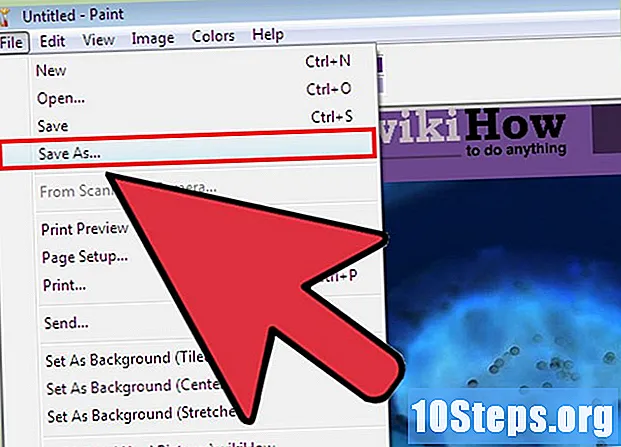Autor:
Peter Berry
Dátum Stvorenia:
17 Lang L: none (month-012) 2021
Dátum Aktualizácie:
5 Smieť 2024

Obsah
- stupňa
- Metóda 1 Vytvorenie osobného animovaného GIF
- Metóda 2 Z animovaného videa vytvorte animovaný GIF
Na animáciu webovej stránky chcete použiť animovaný GIF a na tento účel už máte slávny softvér Adobe Photoshop. Uvedomte si, že môžete vytvoriť plne prispôsobený animovaný obrázok GIF alebo použiť existujúce video. Preto musíte mať aspoň verziu 6 Adobe Photoshop.
stupňa
Metóda 1 Vytvorenie osobného animovaného GIF
-

Otvorte aplikáciu Photoshop. Jeho ikona je svetlo modrá „Ps“ na tmavo modrom pozadí. -

Vytvorte nový projekt. Postupujte takto:- kliknite na súbor,
- kliknite na nový,
- špecifikovať veľkosť projektu,
- kliknite na modré tlačidlo vytvoriť.
-

Vytvorte vrstvu pre každý obrázok. Každá vrstva vášho animovaného GIF je nezávislá od ostatných. Nezáleží na tom, či svoju animáciu nakreslíte manuálne alebo použijete obrázky nasnímané niekde inde, celá vec je, že rôzne prvky animácie sú v rôznych vrstvách. Existuje niekoľko spôsobov, ako vytvoriť novú vrstvu:- kliknite na ikonu Nová vrstva v spodnej časti okna vrstvy,
- kliknite na vrstva, nový, vrstva,
- stlačte klávesy veľká+ovládanie+N (PC) alebo veľká+poriadok+N (Mac).
-

Kliknite na okno. Potom kliknite na Montage. V dolnej časti obrazovky sa zobrazí editačná tabuľka, rovnako ako v softvéri na úpravu videa. -

Kliknite na Vytvorte animáciu obrázkov. Ak sa možnosť nezobrazí, kliknite na
. -

Kliknite na ☰ . Toto tlačidlo sa nachádza v pravom hornom rohu okna úprav. Zobrazí sa rozbaľovacia ponuka. -

Kliknite na Vytvárajte obrázky podľa vrstiev. Toto tlačidlo zmení každú vrstvu na animovaný obrázok GIF. -

Kliknite na ikonu
ktorý je dole dole, vedľa akonáhle. Toto je funkcia, ktorá vám umožňuje nastaviť animáciu. -

vybrať vždy. Takto nastavený animovaný súbor GIF bude bežať nepretržite.- Môžete tiež kliknúť na ikonu

ktorý je pod každým obrázkom, aby určil jeho oneskorenie (kratšie alebo dlhšie) počas animácie.
- Môžete tiež kliknúť na ikonu
-

Kliknite na súbor. Potom kliknite na tlačidlo Exportovať a potom vyberte možnosť Uložiť na web (zdedené). Zobrazí sa okno nastavení, ktoré vám umožní definovať tento obrázok pre web. -

Kliknite na rekord. Animovaný obrázok GIF nevyžaduje vysoké rozlíšenie. Najprv kliknite na kartu Optimalizované, 2 miniatúry alebo 4 miniatúry. V ľavom dolnom rohu každého náhľadu obrázka môžete vybrať veľkosť, ktorá znižuje hmotnosť príslušného súboru.- Skontrolujte, či GIF buď formát definovaný v rozbaľovacej ponuke napravo.
-

Pomenujte svoj súbor. Vyhľadajte preň cieľový priečinok a potom kliknite na Uložiť. Váš animovaný obrázok GIF je teraz vo vybranom priečinku, môžete ho otvoriť, uverejniť na webe alebo poslať ako prílohu v e-maile.
Metóda 2 Z animovaného videa vytvorte animovaný GIF
-

Otvorte aplikáciu Photoshop. Jeho ikona je svetlo modrá „Ps“ na tmavo modrom pozadí. -

Otvorte video súbor. Video sa potom nachádza v hlavnom okne aplikácie Photoshop. Umiestnite ho do spodného okna úprav. Ak to chcete urobiť, jednoducho zadajte súbor pomocou myši a pretiahnite ho photoshopV opačnom prípade:- kliknite na súbor, potom ďalej otvorený,
- vyberte video súbor,
- nakoniec klikni na otvorený.
-

Určite trvanie sekvencie. Na paneli montážne, kliknite na ľavý posúvač (hore) a presuňte ho na miesto, kde sa začne animovaný obrázok GIF. Podobne môžete video skrátiť pomocou pravého posúvača. Nakoniec si môžete zahrať na oboch jazdcoch.- Ak chcete vidieť, čo robia vaše zmeny, stlačte tlačidlo runtime v ľavej časti okna úprav. V prípade potreby opravte.
-

Nastavte rýchlosť. Ak chcete zmeniť rýchlosť videa, kliknite pravým tlačidlom myši na video (v časti) montážne) a zmeňte rýchlosť. Ak zadáte percento 50%, výsledkom bude video, ktoré sa posúva polovičnou rýchlosťou oproti pôvodnej rýchlosti, ak je 200%, pôjde dvakrát rýchlejšie.- V opačnom prípade kliknite na tlačidlo OK

, potom potiahnite posúvač doprava alebo doľava a manuálne upravte rýchlosť.
- V opačnom prípade kliknite na tlačidlo OK
-

Zmeňte veľkosť obrázka. Ak importujete vysokokvalitné HD video, je veľmi pravdepodobné, že obrázky budú mať vysoké rozlíšenie, ktoré má významnú váhu v bajtoch. Ak sa má animovaný obrázok GIF zverejniť na internete, jeho veľkosť sa musí zmenšiť, ak nechcete, aby preberanie bolo príliš dlhé. Za týmto účelom:- kliknite na obraz,
- kliknite na Veľkosť obrázka,
- zadajte novú veľkosť obrázka (všeobecne sa odporúča pre video HD 350x197),
- kliknite na OK,
- kliknite na convert.
-

Kliknite na súbor. Potom kliknite na tlačidlo Exportovať a potom na tlačidlo Uložiť pre web (zdedené). Získate tak prístup k celému radu nastavení špeciálne navrhnutých pre webové vysielanie. -

Vyberte rozlíšenie. Animovaný obrázok GIF nepotrebuje veľké rozlíšenie na rýchlejšie načítanie. Najprv kliknite na kartu Optimalizované, 2 miniatúry alebo 4 miniatúry. V ľavom dolnom rohu každého náhľadu obrázka môžete vybrať veľkosť, ktorá znižuje hmotnosť príslušného súboru.- Skontrolujte, či GIF buď formát definovaný v rozbaľovacej ponuke napravo. Animované súbory GIF môžu vytvárať iba súbory GIF. To nebude fungovať, ak zvolíte formát JPEG alebo PNG.
-

Kliknite na
. Po kliknutí na šípku sa otvorí rozbaľovacia ponuka Možnosti slučky v pravom dolnom rohu: vyberte jednu z možností. Môžete sa teda rozhodnúť, že animovaný obrázok GIF sa bude posúvať iba raz alebo v slučke. -

Kliknite na rekord. Na obrazovke sa zobrazí okno nahrávania. -

Pomenujte svoj animovaný GIF. Priraďte priečinok a potom kliknite na Uložiť. Animovaný obrázok GIF bude potom v cieľovom priečinku. Môžete ho otvoriť, uverejniť na webe alebo poslať ako prílohu v e-maile.